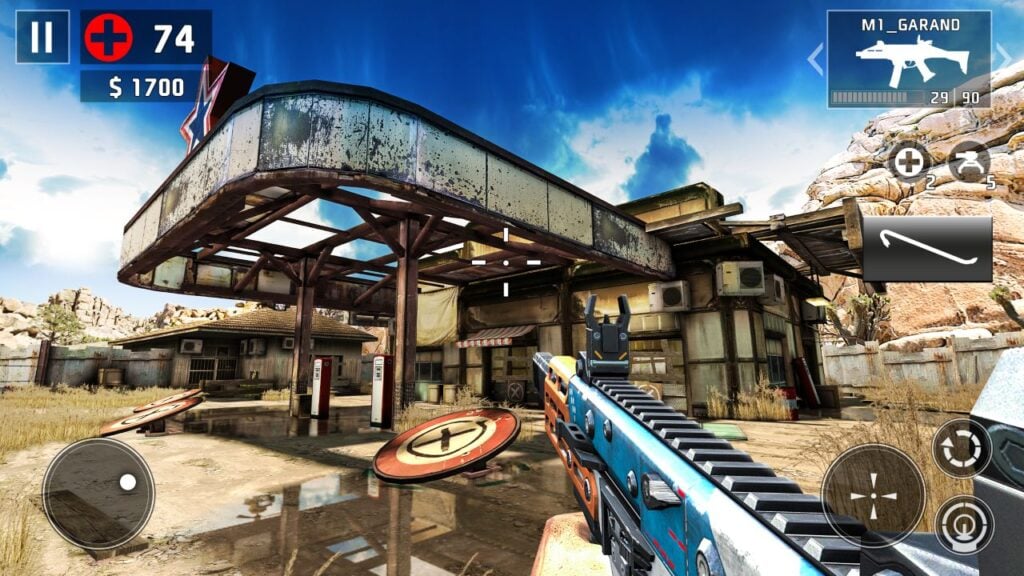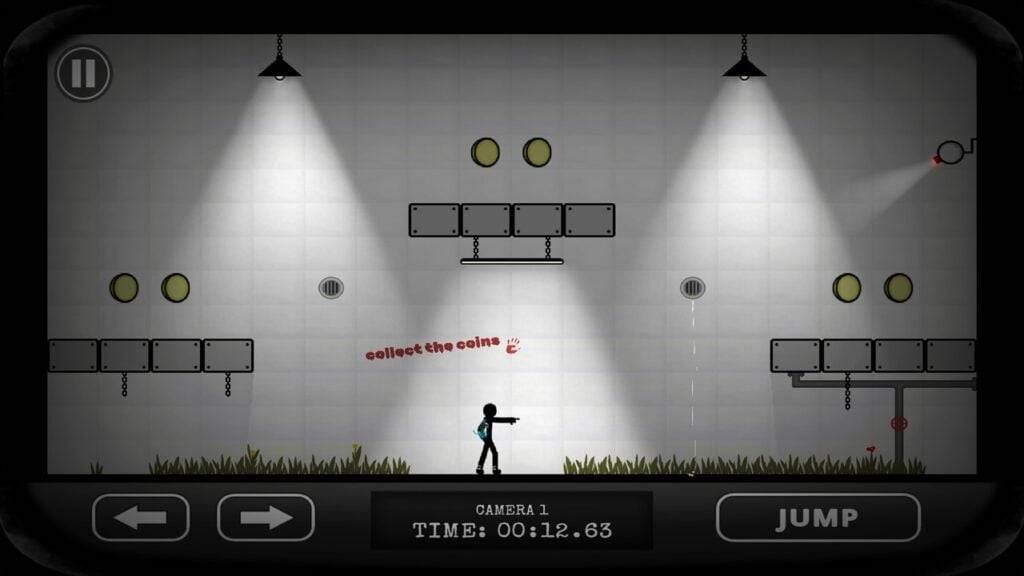Call of Duty: Black Ops 6 Visuals ဝေဖန်
- By Jonathan
- Feb 23,2025
သင်၏ Call of Duty: Black Ops 6 Visuals: charmern ဂရပ်ဖစ်မှလမ်းညွှန်
အများအပြား Call of Duty Players * Black Ops 6 တွင် suboptimal ဂရပ်ဖစ်ကိုတွေ့ကြုံခံစားခဲ့ရသည်။ ဤလမ်းညွှန်သည်ဤပြ issues နာများကိုဖြေရှင်းရန်အဖြေများပေးသည်။
အဘယ်ကြောင့်စပါးနှင့်မှုန်ဝါး?
သင်၏ hardware settings ကိုမှန်ကန်စွာ resolution အတွက်မှန်ကန်စွာပြင်ဆင်ပါကပြ problem နာသည် In-Game Setting မှဖြစ်ပေါ်စေသည်။ နောက်ဆုံးသတင်းများသည်တစ်ခါတစ်ရံတွင် defaults သို့ရွေးချယ်ခြင်းများကိုပြန်လည်သတ်မှတ်နိုင်ပြီးဤအမြင်အာရုံပြ problems နာများကိုဖြစ်ပေါ်စေသည်။ အဓိကချိန်ညှိချက်များသည်ဂရပ်ဖစ်မီနူး၏ display, အရည်အသွေးနှင့် tabs များကိုကြည့်ပါ။
Blur Effects များကိုဖယ်ရှားခြင်း
Motion Blur နှင့် Field ၏နက်နဲသောအတိမ်အနက်သည်ရုပ်ရှင်ရိုက်တမှုကိုမြှင့်တင်နေစဉ်အတွင်း, သူတို့ကို disable လုပ်ဖို့:
1 ။ ဂရပ်ဖစ်ဆက်တင်များ, ထို့နောက်အရည်အသွေး tab ကိုသွားပါ။ 2 ။ "post processing သက်ရောက်မှုများ" ကိုရှာပါ။ " 3 ။ "World Motion Blur" "လက်နက်လှုပ်ရှားမှုမှုန်ဝါးမှု"
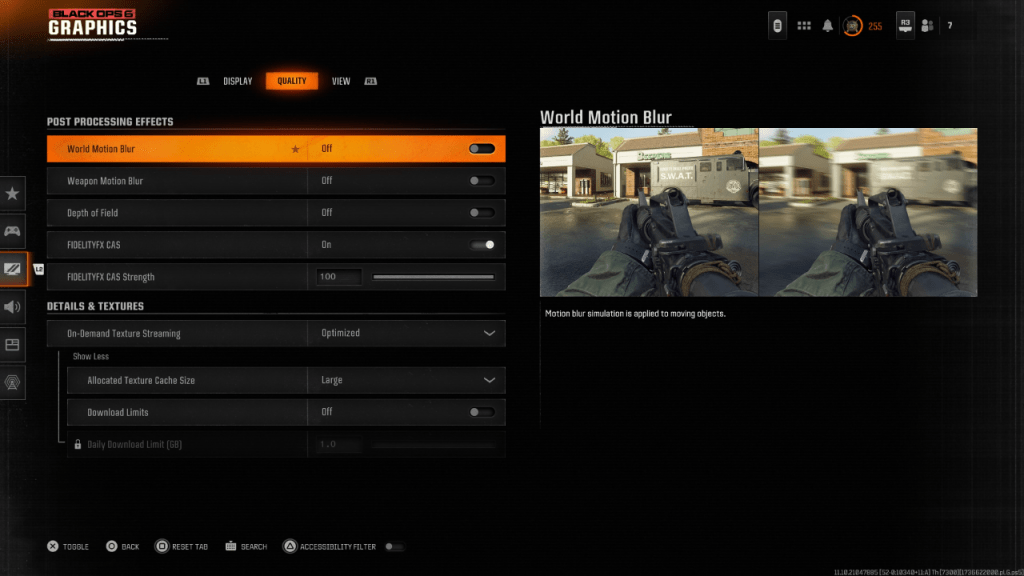
ရှင်းလင်းပြတ်သားမှုနှင့်ပြတ်သားမှုကိုတိုးတက်အောင်ပြုလုပ်ခြင်း
မမှန်ကန်သော gamma နှင့် brightness settings သည်ပုံရိပ်အရည်အသွေးကိုလည်းအထောက်အကူပြုနိုင်သည်။
1 ။ ဂရပ်ဖစ်ချိန်ညှိချက်များရှိ display tab သို့သွားပါ။ 2 ။ 0 န်ထမ်း လိုဂိုသည်မမြင်နိုင်သည့်အထိ gamma/brightness slider ကိုချိန်ညှိပါ။ 50 ၏တန်ဖိုးသည်မကြာခဏကောင်းကောင်းအလုပ်လုပ်သော်လည်းတစ် ဦး ချင်းညှိနှိုင်းမှုလိုအပ်နိုင်သည်။ 3 ။ အရည်အသွေး tab တွင် "Fillisefx Cas" သည် "အပေါ်" ဖြစ်သည်။ အမြင့်ဆုံးချွန်ထက်အတွက် "Feldefx Cas Smallinal" slider ကို 100 အထိတိုးမြှင့်ပါ။
အကယ်. ပုံသည်မကျေနပ်ကြဖြစ်နေပါက 0 ယ်လိုအားမြှင့်တင်ခြင်းသည်တရားခံဖြစ်နိုင်သည်။
ဖွဲ့စည်းတည်ဆောက်ပုံများနှင့်အသေးစိတ်များကိုပိုကောင်းအောင်လုပ်ခြင်း
သိုလှောင်မှုနေရာချွေတာနေစဉ် on- ဝယ်လိုအား texture streaming, ပုံရိပ်အရည်အသွေးကိုအလျှော့ပေးလိုက်လျောနိုင်သည်။ တိုးတက်စေရန်
1 ။ အရည်အသွေး tab အောက်ရှိအသေးစိတ်အချက်အလက်များနှင့်ဖွဲ့စည်းတည်ဆောက်ပုံများကိုရယူရန်။ 2 ။ "On-Disport streaming streaming" ကို "optimized" ကိုသတ်မှတ်ပါ။ 3 ။ နောက်ထပ်ရွေးချယ်စရာများကိုထုတ်ဖေါ်ရန် "Show More" ကိုနှိပ်ပါ။ 4 ။ "ခွဲဝေထားသော texture cache size" ကို "ကြီးမားသော။ " ကိုသတ်မှတ်ပါ။ 5 ။ "Download Limits" ကို "OFF" ကို "OFF" ကိုထည့်သွင်းစဉ်းစားပါ (သင်၏အင်တာနက်အစီအစဉ်ကိုခွင့်ပြုပါက) ။
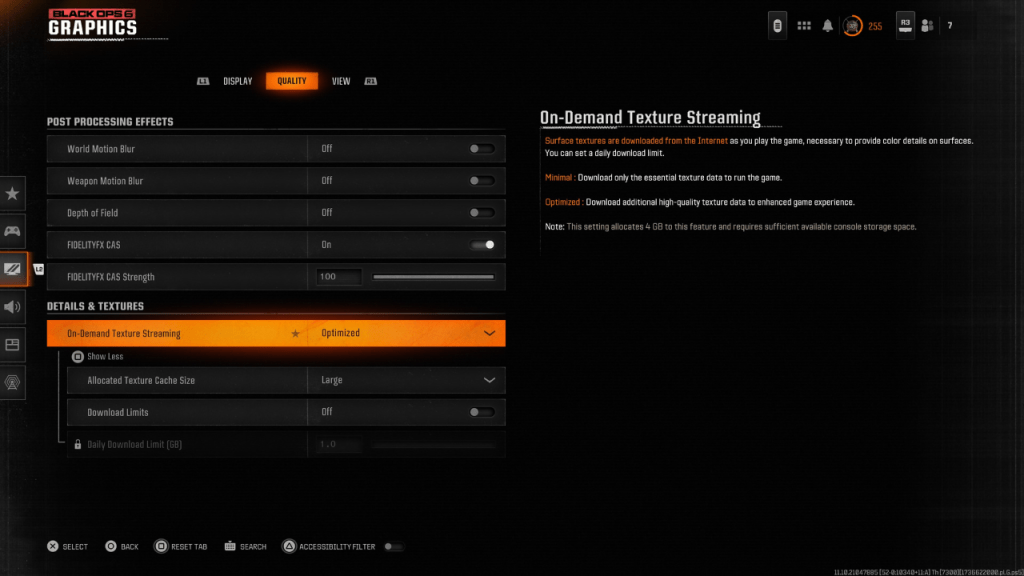
ဤအဆင့်များကိုလိုက်နာခြင်းအားဖြင့်သင်သည် Visual Fidely: Black Ops 6 Coller Ops 6 , ရှင်းလင်းသော, ပြတ်သားခြင်းနှင့်ပိုမိုကြီးမားသောဂိမ်းကစားခြင်းကိုခံစားခြင်း၏) ၏လက်ရာများ၏ခေါ်ဆိုမှု fiding ကိုသိသိသာသာမြှင့်တင်ပေးနိုင်သည်။